Перейшовши з розділу Advanced в CPU Configuration, у нас відкриється вікно Configure Advanced CPU Settings. У цьому розділі можна змінювати всі налаштування пов'язані з центральним процесором, також можна спостерігати за його роботою і дізнаватися всі відомості про центральний процесор.
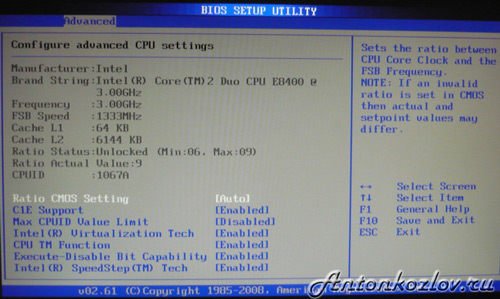
Конфігурація процесора
Onboard Devices Configuration
Тут знаходяться параметри, які впливають на роботу вбудованих контролерів і портів. Наприклад, змінюючи значення Onboard LAN, ми можемо відключити або навпаки включити вбудований мережевий адаптер.
Serial Portl Address – дозволяє привласнити COM-порту один із закріплених адрес, і номер переривання, який буде в подальшому використовуватися операційною системою.
Parallel Port Address — присвоює LPT-порту один із закріплених адрес, який надалі буде використовуватися операційною системою.
Parallel Port Mode — вказує BIOS, в якому режимі повинен працювати паралельний порт комп'ютера.
Також у цьому розділі можна присвоювати адреси та інших портів.
HighDefinitionAudio -аудіо -контролер
Опція Disabled відключає вбудований в материнську плату аудіо - контролер.
FrontPanelSupportType -типаудіороз'ємівфронтпанелі
Налагодження«FrontPanelSupportType» дозволяєвизначититиппідключенняаудіороз'ємуфронтпанелікорпусу.
Onboard 1394 -ВбудованийконтролерIEEE1394
Дозволяє або забороняє роботу вбудованого контролера FireWire (IEEE1394). Якщо ні що використовують його пристроїв, то можна відключити, тим самим звільнивши займані контролером системні ресурси.
LANOptionROM – дає можливість завантаження ПК з віддаленого комп’ютера.
ControllerMode - Вибір режиму роботи контролера SATA
У налаштуванні «ControllerMode» можна визначити режим роботи додаткового контролера. Опція RAID дозволить створювати SATARAID масиви, опція IDE визначить контролер у режим емуляції IDE пристроїв. Опція AHCI сконфігурує SATA порти для роботи по протоколу AHCI (AdvancedHostControllerInterface), у якому реалізовані такі функції оптимізації звертання до жорсткого диску, як NCQ (NativeCommandQueuing), HotSwap, PortMultiplier, StaggeredSpin -Up.

Налаштування пристроїв вбудованих в материнську плату
USB Configuration
У цьому розділі можна робити зміни роботи послідовного інтерфейсу USB. Тут можна також повністю відключити всі USB роз'єми на вашому комп'ютері.

Конфігурація в BIOS портів USB
Розділ POWER (параметри живлення)
У розділі Power можна налаштувати функції енергозбереження та модель включення і відключення вашого комп'ютера.
ACPI - Advanced Configuration and Power Interface - цейінтерфейсрозширеногоуправлінняживленням.

Розділ AMI BIOS - Power
Перейшовши в пункт Hardware Monitor, ми знайдемо всю інформацію про температуру нашого процесора або про швидкість обертання вентиляторів. Також тут можна дізнатися інформацію зі всіх інших датчиків комп'ютера, і внести зміни в деякі параметри блоку живлення.
Suspend Mode -стансплячогорежиму
[ S1 (POS) Only ] [ S3 Only ] [ Auto ]
Налагодження «Suspend Mode» визначає стан у якому буде знаходитися комп'ютер перейшовши в «сплячий» режим. Опція S1 (POS) Only визначає сплячий режим «Power on Suspend», в якому відбудеться зупинка тактового генератора, перехід процесора на знижене енергоспоживання і відключення жорсткого диска. Опція S3 Only визначає більш глибокий режим сну «Suspend to RAM», в якому відбувається практично повне знеструмлення системи і залишається лише чергове живлення +5 В і живлення на модулях оперативної пам'яті, які зберігають всю необхідну інформацію для «пробудження».
Repost Video on S3 Resume
Enabled, Disabled
Визначає, чипотрібнозановоініціалізувативідеокарту (значення Enabled або Yes) чині (значення Disabled або No) привиходізрежимуенергозбереження Suspend to RAM. Для сучасних відеокарт необхідності в цьому немає. А ось частина моделей, випущених деякий час тому, можуть виводити зображення зі збоями («хвости» за переміщуваними об'єктами, відсутність промальовування областей екрану), якщо їх не переініціалізіровать.
ACPI APIC Support
Enabled, Disabled
Опція відповідає за включення розширеного контролера переривань (APIC - Advanced Programmable Interrupt Controller). Розширений контролер переривань вперше почав використовуватись на двопроцесорних материнських платах, т.к. там значно складніше обробляти переривання від різних пристроїв (не зовсім очевидно, який із процесорів повинен реагувати на переривання). Потім розширений контролер переривань «перекочував» і на звичайні однопроцесорні плати - пристроям стає доступно більше число переривань (24 замість 16), плюс, кілька плат розширення можуть «висіти» на одному перериванні (інакше кажучи, розділяти його між собою). Якщо ваша операційна система підтримує розширений контролер переривань (Windows NT, Windows 2000, Windows XP, Windows 2003 і Windows Vista), включите (Enabled) дану опцію. В іншому випадку (зокрема для Windows 95, Windows 98 і Windows Me) має бути встановлено значення Disabled.
Слід враховувати і ще один момент - розширений контролер переривань є підсистемою розширеного конфігурування та управління енергоспоживанням (ACPI). Якщо ви вимкніть ACPI, вам доведеться відмовитися і від використання розширеного контролера переривань.
Вибрати режим роботи контролера переривань (розширений або звичайний) необхідно до установки операційної системи. Зміна значення цієї опції пізніше здатна порушити її нормальне функціонування. Обов'язково задіюйте розширений режим, якщо у вас многопроцессорная конфігурація, встановлений процесор з віртуальною багатопоточність (Hyper- Treading) або що має кілька ядер. Інакше функціонувати буде тільки один процесор (одне ядро), а інші будуть заблоковані.
APMConfiguration
Відповідає за параметри включення ПК. В цьому меню вказуються можливість завантаження компютера від натиснення клавіш.
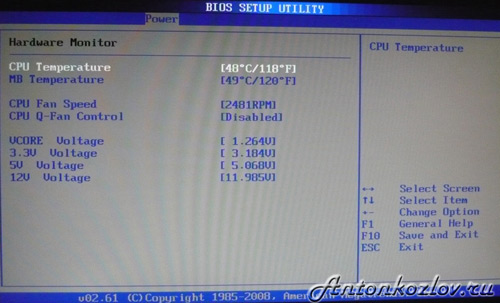
Дані температури і вольтажу в розділі BIOS Hardware Monitor
Розділ Boot (параметри завантаження)
У даному розділі можна провести зміни в параметрах завантаження.

Розділ AMI BIOS - Boot (завантаження)
Перейдемодорозділу Boot Device Priority.
Тут у нас є можливість налаштувати, який накопичувач у нас буде завантажуватися в першу чергу. Таким чином, на малюнку видно, що в першу чергу у нас завантажується інформація з жорсткого диска, тобто при включенні комп'ютера, операційна система почне грузиться з жорсткого диска.
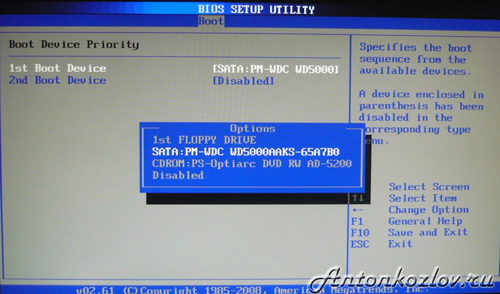
Розділ BIOS Boot Device Priority - вибір порядку пріоритету пристроїв. На скріншоті перший йде жорсткий диск
Ці параметри неважко поміняти, і вже з наступного малюнка ми бачимо, що в першу чергу почне завантажуватися інформація з підключеного дисковода. Дані параметри слід міняти, якщо ви використовуєте переносну версію операційної системи або при перевстановлення ОС.

Для того, щоб встановити операційну систему потрібно першим поставити привід лазерних дисків
Hard Disk Drivers
Даний параметр дозволить вам змінити жорсткий диск, з якого буде спочатку завантажуватися операційна система.
Дану опцію слід використовувати, коли у вашому комп'ютері встановлено декілька жорстких дисків.

Конфігурація жорстких дисків на ведучого і веденого за допомогою BIOS ірозділу Hard Disk Drives
Boot Setting Configuration (Boot)
Церозділ, вякомумістятьсяналаштування, щовпливаютьнапроцесзавантаженняопераційноїсистеми, ініціалізаціюклавіатураімишки, обробкупомилокіт.д.
Quick Boot – опція, активувавшияку, коженразпривключеннікомп'ютера, BIOS будепроводититестоперативноїпам'яті, щопризведедобільшшвидкогозавантаженніопераційноїсистеми.
Full Screen Logo – активувавшиданийпараметр, коженразприперезавантаженнікомп'ютера, намоніторбудевиводитисяграфічнезображення, замістьтекстовоїінформації, наякомуможнабудепобачитиінформаціюпропроцесор, відеокарту, оперативноїпам'ятітаіншихкомпонентахПК.
Add On ROM Display Mode – опція, якавизначаєпорядокпоявинаекраніінформаціїпропристрої, якіпідключенічерезплатирозширенняімаютьсвійвласний BIOS.
Bootup Num-Lock – опція, якавизначає, вякомустаніпривключенніПКповиннабутиклавіша «Num Lock»
Wait For ‘ F1′ If Error – включенняцієїопції, змуситикористувачанатиснутиклавішу «F1», якщонапочатковійстадіїзавантаженняПКвиявитьсяпомилка.
Hit ‘ DEL’ Message Display – опція, якауправляєпоявоюнаекрані (абоутаєнням) написи, якаговоритьпроте, якуклавішусліднатиснути, щобвідкритивікноналаштувань BIOS. Для багатьох користувачів не секрет, що для того, щоб потрапити в BIOS, слід натискати клавішу «del», тому дану функцію можна вимкнути.

Розділ Bios - Boot Setting Configuration
Security Setting – настройкизахисту.
Supervisor Password – дана функція дозволяє змінити, видалити, або створити новий пароль адміністратора для доступу в BIOS.
User Password – дана функція дозволяє змінити пароль, придумати новий або видалити, тільки для звичайних користувачів.
Відмінність цієї функцій в тому, увійшовши в BIOS за допомогою пароля користувача, у вас буде лише можливість переглядати всі встановлені там настройки, не проводячи ніяких змін, а якщо ж ви увійшли в BIOS як адміністратор, то у вас буде доступ до зміни всіх параметрів BIOS.
При натисканні клавіші «del», після запуску комп'ютера, щоб потрапити в BIOS, кожен раз буде вилазити вікно з проханням ввести пароль.

У розділі BIOS Security Setting можна задати пароль для доступу до BIOS і завантаженні
Розділ Tools
ASUS EZ Flash – за допомогою даної опції, у вас є можливість оновлювати BIOS з таких накопичувачів як: дискета, Flash-диск або компакт-диск.
AI NET – скориставшись цією опцією, можна отримати інформацію про підключений до мережевого контролеру кабель.

Розділ в BIOS Asus з набором фірмових утиліт для оновлення прошивки BIOS
Розділ Exit
Exit & Save Changes (F10) – використовується, щоб вийти з BIOS зберігши при цьому всі внесені зміни.
Exit & Discard Changes — вихід з відміною всіх внесених змін.
Discard Changes – скасування всіх внесених змін.
Load Setup Defaults – установка значень за замовчуванням.

Останній розділ в BIOS - Exit






